לא ניתן להשלים עסקת תיקון בחנות Google Play
Miscellanea / / November 28, 2021
חנות Google Play היא הליבה של אנדרואיד, האטרקציה המרכזית. מיליארדי אפליקציות, סרטים, ספרים, משחקים עומדים לרשותכם, באדיבות חנות Google Play. בעוד שרוב האפליקציות והתוכן הניתן להורדה הם בחינם, חלק מהן דורשות ממך לשלם עמלה מסוימת. תהליך התשלום הוא די פשוט. כל מה שאתה צריך לעשות הוא ללחוץ על כפתור הקנייה ושאר התהליך הוא די אוטומטי. התהליך מהיר עוד יותר אם כבר יש לך אמצעי תשלום שנשמרו קודם לכן.
חנות Google Play מאפשרת לשמור פרטי כרטיס אשראי/חיוב, פרטי בנק באינטרנט, UPI, ארנקים דיגיטליים וכו'. עם זאת, למרות היותם די פשוטים ופשוטים, עסקאות לא תמיד מסתיימות בהצלחה. הרבה משתמשי אנדרואיד התלוננו שהם חווים בעיות בזמן רכישת אפליקציה או סרט מחנות Play. מסיבה זו, אנו הולכים לעזור לך לתקן את השגיאה "לא ניתן להשלים את העסקה" בחנות Google Play.

תוכן
- לא ניתן להשלים עסקת תיקון בחנות Google Play
- 1. ודא ששיטת התשלום פועלת כהלכה
- 2. נקה מטמון ונתונים עבור חנות Google Play ושירותי Google Play
- 3. מחק את אמצעי התשלום הקיימים והתחל מחדש
- 4. הסר חשבון Google קיים ולאחר מכן היכנס שוב
- 5. התקן מחדש את האפליקציה שחוותה את השגיאה
לא ניתן להשלים עסקת תיקון בחנות Google Play
1. ודא ששיטת התשלום פועלת כהלכה
ייתכן שלכרטיס האשראי/החיוב שבו אתה משתמש לביצוע העסקה אין יתרה מספקת. ייתכן גם שהכרטיס האמור פג או נחסם על ידי הבנק שלך. כדי לבדוק, נסה להשתמש באותו אמצעי תשלום כדי לרכוש משהו אחר. כמו כן, ודא שאתה מזין את ה-PIN או הסיסמה שלך כהלכה. הרבה פעמים אנחנו עושים טעויות בזמן הזנת ה-OTP או UPI PIN. אתה יכול גם לנסות שיטת הרשאה אחרת במידת האפשר, למשל, שימוש בסיסמה פיזית במקום טביעת אצבע או להיפך.
דבר נוסף שעליך לבדוק הוא שאמצעי התשלום שבו אתה מנסה להשתמש מקובל על ידי Google. שיטות תשלום מסוימות כגון העברות בנקאיות, Money Gram, Western Union, כרטיסי אשראי וירטואליים, כרטיסי טרנזיט או כל סוג של תשלום נאמנות אינן מותרות ב- חנות הגוגל סטור.
2. נקה מטמון ונתונים עבור חנות Google Play ושירותי Google Play
מערכת אנדרואיד מתייחסת לחנות Google Play כאל אפליקציה. בדיוק כמו כל אפליקציה אחרת, גם לאפליקציה הזו יש כמה קבצי מטמון ונתונים. לפעמים, קבצי המטמון שנשארו פגומים וגורמים ל-Play Store לתפקוד לקוי. כאשר אתה נתקל בבעיה בעת ביצוע עסקה, אתה תמיד יכול לנסות לנקות את המטמון והנתונים עבור האפליקציה. הסיבה לכך היא שייתכן שהנתונים המאוחסנים בקבצי המטמון מיושנים או מכילים פרטים של כרטיס אשראי/חיוב ישן. ניקוי המטמון יאפשר לך להתחיל מחדש. בצע את השלבים הבאים כדי לנקות את המטמון וקובצי הנתונים עבור חנות Google Play.
1. לך אל הגדרות של הטלפון שלך ואז הקש על אפליקציות אוֹפְּצִיָה.


2. כעת, בחר את חנות הגוגל סטור מרשימת האפליקציות, ולאחר מכן לחץ על אִחסוּן אוֹפְּצִיָה.


3. כעת תראה את האפשרויות ל נקה נתונים וניקוי מטמון. הקש על הכפתורים המתאימים והקבצים האמורים יימחקו.

באופן דומה, הבעיה עלולה להתעורר גם עקב קבצי מטמון פגומים של שירותי Google Play. בדיוק כמו חנות Google Play, אתה יכול למצוא את שירותי Play הרשומים כאפליקציה ונוכחים ברשימת האפליקציות המותקנות. חזור על השלבים המתוארים לעיל רק הפעם בחר את שירותי Google Play מרשימת האפליקציות. נקה את המטמון ואת קבצי הנתונים שלו. לאחר שניקת את קבצי המטמון עבור שתי האפליקציות, נסה לרכוש משהו מחנות Play וראה אם התהליך הושלם בהצלחה או לא.
3. מחק את אמצעי התשלום הקיימים והתחל מחדש
אם הבעיה קיימת גם לאחר שניסית את השיטות לעיל, עליך לנסות משהו אחר. עליך למחוק את אמצעי התשלום השמורים שלך ואז להתחיל מחדש. אתה יכול לבחור בכרטיס אחר או בארנק דיגיטלי או לנסות הזן מחדש את האישורים של אותו כרטיס. עם זאת, הקפד להימנע מטעויות בעת הזנת פרטי הכרטיס/חשבון הפעם. בצע את השלבים המפורטים להלן כדי להסיר אמצעי תשלום קיימים.
1. פתח את ה חנות משחקים במכשיר האנדרואיד שלך. עַכשָׁיו הקש על סמל ההמבורגר בצד שמאל למעלה של המסך.


2. גלול מטה ולחץ על שיטות תשלום אוֹפְּצִיָה.
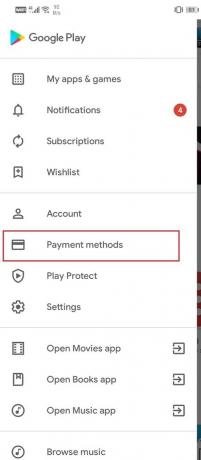
3. כאן, הקש על הגדרות תשלום נוספות אוֹפְּצִיָה.
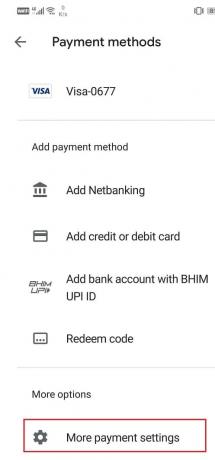
4. כעת לחץ על כפתור הסר תחת השם של כרטיס/חשבון.

5. אחרי כן, הפעל מחדש את המכשיר שלך.
6. לאחר אתחול המכשיר, פתח שוב חנות Play ונווט אל אפשרות אמצעי התשלום.
7. כעת, הקש על כל אמצעי תשלום חדש שתרצה להוסיף. זה יכול להיות כרטיס חדש, Netbanking, מזהה UPI וכו'. אם אין לך כרטיס חלופי, נסה להזין שוב את הפרטים של אותו כרטיס שוב בצורה נכונה.
8. לאחר שמירת הנתונים, המשך לבצע עסקה ולראות אם אתה מסוגל לעשות זאת תיקון לא ניתן להשלים את העסקה בשגיאה של חנות Google Play.
קרא גם:10 דרכים לתקן את חנות Google Play הפסיקה לעבוד
4. הסר חשבון Google קיים ולאחר מכן היכנס שוב
לפעמים, ניתן לפתור את הבעיה על ידי יציאה ולאחר מכן כניסה לחשבון שלך. זהו תהליך פשוט וכל מה שאתה צריך לעשות הוא לבצע את השלבים המפורטים להלן כדי להסיר את חשבון Google שלך.
1. פתח את ה הגדרות בפלאפון שלך. כעת, הקש על משתמשים וחשבונות אוֹפְּצִיָה.


2. מהרשימה הנתונה, הקש על גוגל סמל.

3. כעת, לחץ על כפתור הסר בתחתית המסך.

4. הפעל מחדש את הטלפון שלך לאחר מכן.
5. חזור על השלבים ניתן לעיל לראש אל הגדרות משתמשים וחשבונות ולאחר מכן הקש על הוסף חשבון אוֹפְּצִיָה.
6. כעת, בחר ב-Google ולאחר מכן הזן את אישורי הכניסה של חשבונך.
7. לאחר השלמת ההגדרה, נסה להשתמש שוב בחנות Play ובדוק אם הבעיה עדיין נמשכת.
5. התקן מחדש את האפליקציה שחוותה את השגיאה
אם השגיאה מתרחשת באפליקציה מסוימת, הגישה תהיה קצת שונה. אפליקציות רבות מאפשרות למשתמשים לבצע רכישות בתוך האפליקציה, אלה נקראות מיקרו עסקאות. זה יכול להיות עבור גרסת הפרימיום ללא פרסומות עם הטבות והטבות נוספות או פריטי נוי אחרים במשחק כלשהו. כדי לבצע רכישות אלו, עליך להשתמש בחנות Google Play כשער תשלום. אם ניסיונות העסקה הלא מוצלחים מוגבלים לאפליקציה מסוימת, עליך לעשות זאת הסר את ההתקנה של האפליקציה ולאחר מכן התקן מחדש כדי לפתור את הבעיה. בצע את השלבים המפורטים להלן כדי להסיר את האפליקציה ולאחר מכן להתקין מחדש את האפליקציה שוב.
1. לִפְתוֹחַ הגדרות בפלאפון שלך. עכשיו, עבור אל אפליקציות סָעִיף.


2. חפש את האפליקציה שמציגה שגיאה והקש עליה.
3. כעת, לחץ על כפתור הסר התקנה.

4. לאחר הסרת האפליקציה, הורד והתקן שוב את האפליקציה מחנות Play.
5. עַכשָׁיו הפעל מחדש את האפליקציה ונסה לבצע את הרכישה שוב. הבעיה לא אמורה להתקיים יותר.
מוּמלָץ:
- תקן בעיות עם Google Play מוזיקה
- תקן עוצמת קול נמוכה של בלוטות' באנדרואיד
- כיצד להשתמש ב-OK Google כשהמסך כבוי
גם לאחר שניסית את כל השיטות הללו, אם חנות Google Play עדיין מציגה את אותה שגיאה, אז אין לך ברירה אחרת מלבד מרכז התמיכה של Google ולחכות לפתרון. אנו מקווים שאתה מסוגל תיקון לא ניתן להשלים את העסקה בבעיה בחנות Google Play.



